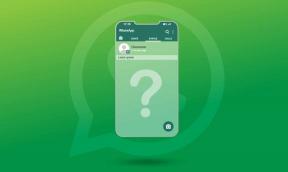あなたが試さなければならない6つの最高のAppleCarPlayショートカットと自動化
その他 / / December 31, 2021
Apple CarPlayは、曲を再生したり、連絡先リストから連絡先の1つにダイヤルしたりできる単なるインターフェイスではありません。 このシステムは、特にあなたが自分の道を知っている場合、はるかに多くの能力があります iOSのショートカット. 朝にお気に入りのポッドキャストを再生することから、自宅への道順を示すことまで、AppleCarPlayは非常に「インテリジェント」であることがわかります。

これがあなたの車で試すことができる最高のCarPlay自動化とショートカットです。
ガイディングテックについても
自動化とは
iOS Shortcutsアプリは、多くのことを可能にし、日常のタスクを合理化するのに役立ちます。 良い点は、好みに応じてショートカットを作成できることです。 お使いの携帯電話がiOS13以降を実行している場合、ショートカットがプリインストールされています。
ショートカットと自動化は単純なIf-and-Elseステートメントであり、基本的なコマンドを実行するために使用できます。
ただし、アプリに慣れていない場合は、最初は気が遠くなる可能性があります。 演習全体を順を追って説明し、iPhoneでさまざまなCarPlay自動化を有効にする方法を示します。
6つの最高のAppleCarPlay自動化とショートカット
1. AppleMusicから曲を再生する
携帯電話を接続するとすぐに、車がお気に入りの曲を再生するというアイデアはどうですか?
Automationsを使用すると、電話を車のインフォテインメントシステムに接続したときに、お気に入りの音楽を再生するように電話をプログラムできます。
ステップ1:Shortcutsアプリを開き、[自動化]タブをタップします。 メニューからPersonalAutomationを選択して、すべての「When」条件を表示します。


CarPlayのオプションが表示されるまでリストをスクロールし、タップして選択します。
完了したら、[接続]を選択し、[次へ]ボタンをクリックします。
ステップ2:リストから[音楽を再生]を選択します。 次に、小さな矢印ボタンをタップして、[シャッフル]を選択します。


ステップ3: 「音楽」というテキストをタップして、メディアピッカーを表示します。 ここで、[今すぐ聞く]や[ラジオ]などのオプションをリストから選択します。


完了したら、[完了]ボタンを押して自動化を保存します。 それでおしまい!
2. DNDを有効にする
あなたは得ますか 継続的なpingとメッセージに悩まされる あなたが運転するとき? はいの場合、運転中に携帯電話でDNDモードを有効にすることをお勧めします。
上記の自動化と同様に、DNDの有効化はシンプルで簡単です。 最良の部分は、電話を車に接続するたびに動作を開始することです。
ステップ1: リストからCarPlayを選択したら、画面を上にスワイプして検索バーをタップします。
次のスクリーンショットに示すように、DNDと入力し、リストからフォーカスモードを選択します。

ステップ2:次に、[オフ]テキストをタップしてオンに変更します。

次のステップは必須ではありません。 ただし、特定の時間にDNDモードをオフにしたい場合は、[オフにする]オプションをクリックして時間を設定できます。
それが終わったら、設定を保存します。 シンプルです。を参照してください。
同時に、CarPlayが切断されたときにDNDモードをオフにするように自動化をプログラムすることができます。 プロセスは上記と同じになります。 唯一の違いは、自動化を作成するときに[切断]を選択する必要があることです。
ガイディングテックについても
3. プレイリストから曲を再生する
はい、あなたはその権利を読みます。 車に乗り込むとすぐに、お気に入りのプレイリストの曲を再生できます。 かっこいいですよね? 一番いいのは、セットアップがパイと同じくらい簡単なことです。
ドリルはいつも通りです。 Automationsを開いて、アクションページに移動する必要があります。
ステップ1: [アクション]画面を上にスワイプして、[メディア]を選択します。
ステップ2: 次に、[プレイリストを取得]のオプションが表示されるまで下にスクロールします。 それを選択し、プレイリストをタップして、お好みのプレイリストを選択します。


ステップ3:[次のアクション]で、[音楽を再生]オプションを選択します。これで完了です。
4. 有効にするアプリを尋ねる
Apple CarPlayは、曲や地図以上のものを表示できます。 一度に3つの画面を有効にすることができます。
CarPlayで選択したアプリを開きたい場合は、これで開くことができます。
ステップ1: [アクション]画面で、[アプリを開く]オプションを選択し、アプリのテキストをタップします。

ステップ2: 選択したアプリを選択し、設定を保存します。
5. 時間ごとに自動ルートを取得
運転を始める前に、家までの道順をよく確認しますか? はいの場合は、目的地への道順を自動的に表示するこの自動化を試してみてください。
今のところ、iOSショートカットでは、AppleマップまたはGoogleマップのいずれかを選択できます(「 最高のGoogleマップのヒントとコツ).
ステップ1: [アクション]ページで、スワイプアップ画面で[アプリ]を選択し、リストから[マップ]を選択します。
次のページで、[ルートを表示]を選択します。

ステップ2: 目的地をタップして、自宅の住所を入力します。
完了したら、マップをタップし、リストからGoogleマップを選択します。

6. ウェルカムメッセージを設定する
選択したテキストであなたを歓迎するようにCarPlayをプログラムすることもできるので、一日の始まりにやる気を感じたい場合は、電話を接続して魔法を引き継いでください。
ウェルカムメッセージの設定は簡単です。 ただし、カスタマイズされたスクリプトを追加する必要があります。 同時に、CarPlay自体は起動に時間がかかるため、わずかな遅延を追加することをお勧めします。
ステップ1: [アクション]ページを上にスワイプして、[待機]を検索します。 完了したら、タイミングを5秒に変更します。

ステップ2: 画面をもう一度上にスワイプしてアクションリストを表示し、テキストを検索します。 入ったら、変数の下にテキストを追加します。

次に、メニューをもう一度表示して、SpeakTextを検索します。 追加したテキストが自動的に選択されます。

この機能をテストするには、再生アイコンを押します。 完了したら、設定を保存して、スタイリッシュに歓迎される準備をします。
ガイディングテックについても
車のためのスマート
iOSのショートカットと自動化には、最も基本的なことでも自動化するための多くのスコープがあります。 だから、あなたがする必要があるのは、あなたに最適なマッチを見つけるためにアプリの周りを陶芸することです。